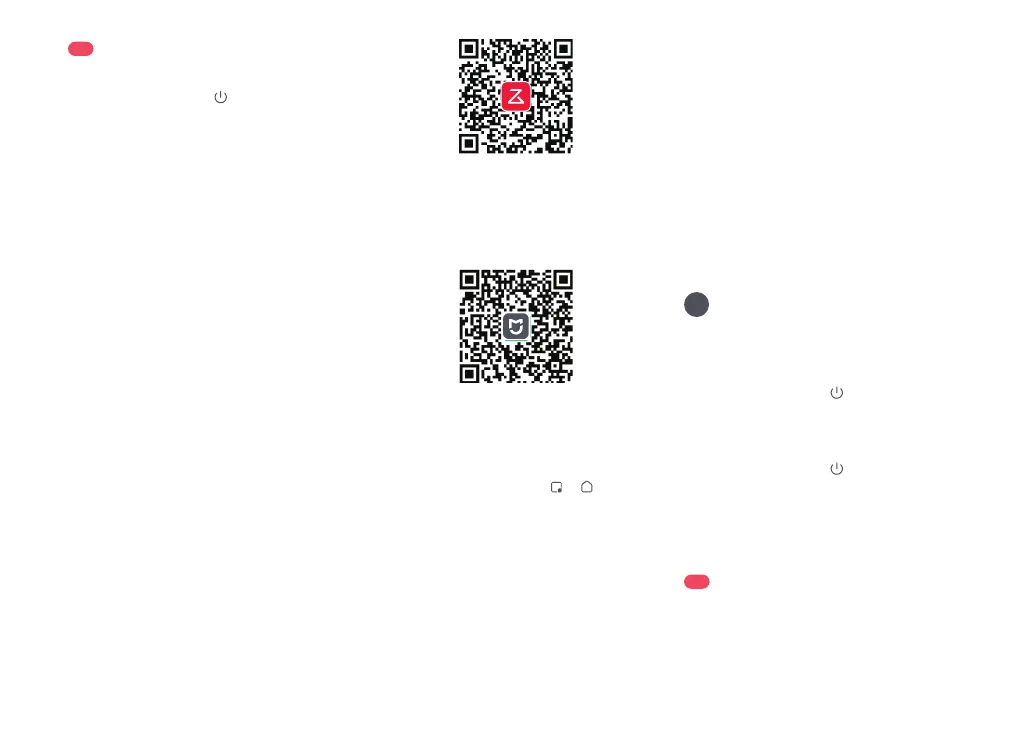21
B4
Allumage et rechargement
du robot
Appuyez sur le bouton et maintenez-le
enfoncé pour allumer le robot. Patientez
jusqu’à ce que le voyant d’alimentation soit
xe, puis placez le robot sur la station pour
le recharger. Le robot intègre une batterie
lithium-ion rechargeable très performante.
Dans le cadre d’une utilisation normale,
gardez le robot chargé pour préserver les
performances de la batterie.
Il est possible que le robot ne s’allume pas
lorsque la batterie est faible. Dans ce cas, connectez le
robot à la station.
Remarque :
B4-1 : voyant d’alimentation
Le voyant d’état de la station s’éteint et le voyant
d’alimentation du robot présente un eet de respiration :
en charge
Connexion à l’application
Ce robot prend à la fois en charge les
applications Roborock et Xiaomi Home.
Choisissez celle qui correspond le mieux à
vos besoins.
Option 1 : recherchez « Roborock » sur l’App
Store ou sur Google Play ou scannez le code
QR pour télécharger et installer l’application.
❶
Téléchargement de l’application
1. Ouvrez le capot supérieur et recherchez
le voyant WiFi.
❷
Réinitialisation du WiFi
Option 2 : recherchez « Xiaomi Home » sur
l’App Store ou sur Google Play ou scannez
le code QR pour télécharger et installer
l’application.
Si vous ne parvenez pas à vous connecter
au robot en raison de la conguration de votre routeur,
d’un mot de passe oublié ou de toute autre raison,
réinitialisez le WiFi et ajoutez votre robot comme nouvel
appareil.
Remarque :
2. Appuyez sur les boutons et et
maintenez-les enfoncés jusqu’à ce que vous
entendiez l’alerte vocale « Réinitialisation
du WiFi ». La réinitialisation est terminée
lorsque le voyant WiFi clignote lentement.
Le robot sera alors en attente de connexion.
Ouvrez l’application Roborock ou Xiaomi Home,
appuyez sur le « + » et ajoutez votre appareil en
suivant les instructions de l’application.
❸
Ajout d’un appareil
Instructions
d’utilisation
C
Appuyez sur le bouton et maintenez-le
enfoncé pour allumer le robot. Le voyant
d’alimentation s’allumera et le robot entrera
en mode Veille.
Appuyez sur le bouton
et maintenez-le
enfoncé pour éteindre le robot et mettre n
au cycle de nettoyage.
Marche/Arrêt
Remarques :
•
Le véritable processus peut varier en raison des mises
à jour continues de l’application. Suivez les instructions
fournies dans l’application.
•
Seul le WiFi 2,4 GHz est pris en charge.
•
Si le robot est en attente d’une connexion pendant
plus de 30 minutes, le WiFi sera automatiquement
désactivé. Si vous voulez vous reconnecter, réinitialisez
le WiFi avant de poursuivre.
Le robot ne peut pas être éteint lorsqu’il
est en charge.
Remarque :
Ouvrez le réservoir d’eau propre et
remplissez-le d’eau. Refermez le couvercle,
verrouillez le loquet et réinstallez le
réservoir en place.
C1
Remplissage du réservoir d’eau
